2 способа уйти из джейлбрейка iOS 26/18 для iPhone и iPad
Несмотря на то что многие версии iOS 26/18, включая последнюю iOS 26 bata, подвержены джейлбрейку, «взломать» свои устройства удалось далеко не всем пользователям iPhone, iPad и iPod touch. Но все еще многие пользователи сделали джейлбрейка iOS 26/18, потому что благодаря твикам из Cydia можно поменять иконки, шрифты, экран блокировки, системное меню, полностью преобразив стандартный облик iOS. Возможности практически не ограничены и каждый пользователь может выбрать дизайн для iOS по своему вкусу – добавить элементы начисто отсутствующего скевоморфизма или наоборот – еще больше упростить интерфейс любимого девайса.
Но "потенциальная опасность" джейла в том, что если все сплюнут в сторону Apple по поводу ихнего соглашения, подсовываемого каждому владельцу девайса, то Apple не утрётся.
1. После джейлбрейка не включается iPhone.
2. После джейлбрейка пропали стандартные иконки.
3. iPhone перезагружается из-за джейлбрейка iOS 26/18
4. После джейлбрейка быстро разряжается батарея.
5. Потеряли все данные, если побег из тюрьмы iPhone/iPad.
- Часть 1. С помощью iTunes восстановить заводские настройки
- Часть 2. При помощи UltData джейлбрейк может уйти в прошлое без потери данных
- Часть 3. Сделать Резервные копии заранее
С помощью iTunes восстановить заводские настройки
Используя iTunes, вы можете уйти из джейлбрейка и сбросить iPhone до заводсих настроек. Но этот способ может привести к потере данных, поэтому перед Jailbreak следует сделать резервные копии.
Шаг 1. Запустите программу iTunes на компьютере Mac или PC. Подключите iPhone, iPad или iPod к компьютеру с помощью кабеля из комплекта поставки.
Шаг 2. Выберите это устройство iPhone, iPad или iPod, когда оно отобразится в iTunes. На вкладке «Обзор» нажмите кнопку «Восстановить [устройство]».
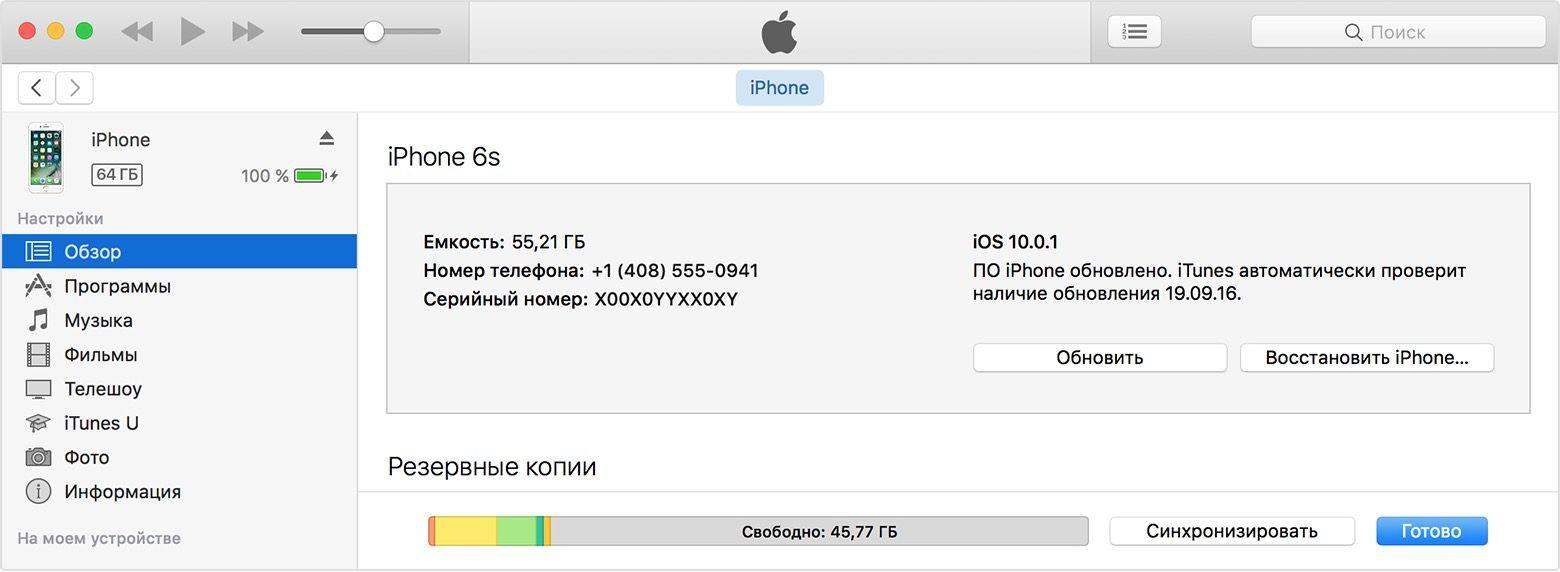
Шаг 3. Нажмите «Восстановить» еще раз для подтверждения. После этого с помощью iTunes устройство очищается и устанавливается последняя версия ОС iOS или программного обеспечения iPod.
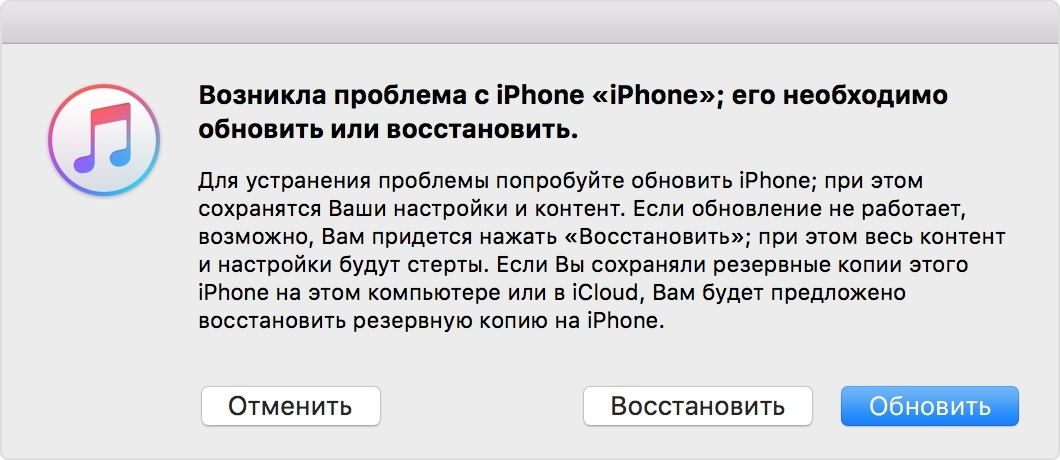
Шаг 4. После восстановления заводских настроек устройство перезапустится. Теперь можно настроить его как новое.
При помощи UltData джейлбрейк может уйти в прошлое без потери данных
После или во время джейлбрейка, если возникли проблемы, вы не хотите продолжать делать джейлбрейк. Программа Tenorshare UltData предлагает возможность выйти из этого состаяния и получить ваши потерянные и удаленные данные. Лучше восстановить систему iOS и уйти в прошлое.
Шаг 1. Прежде всего, подключите iPhone к компьютеру с помощью кабеля USB и запустить Tenorshare UltData (iPhone Data Recovery). После подключения, переключиться на «Исправить операционную сиситему» в главном интерфейсе и нажмите кнопку «Исправить сейчас» для продолжения процесса.
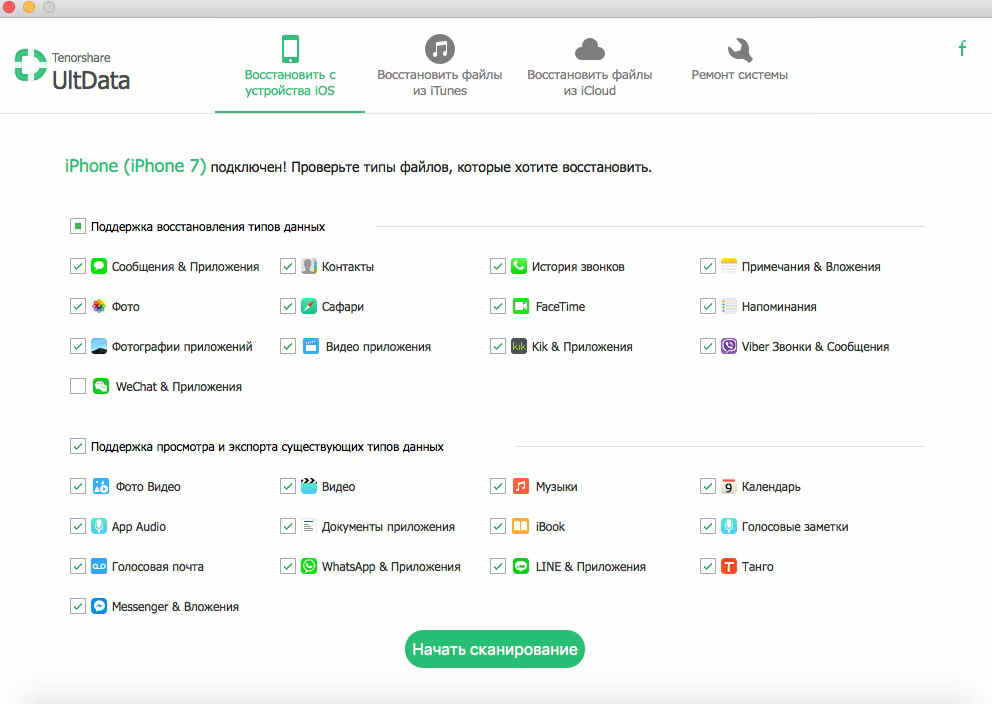
Шаг 2. Чтобы восстановить операционную систему, вам необходимо скачать совместимую прошивку для вашего устройства iOS изначально. Просто нажмите кнопку «Browse», чтобы выбрать путь сохранения на вашем компьютере, и сохранить файлы прошивки, а затем,вам надо нажать кнопку «download» и ждать.
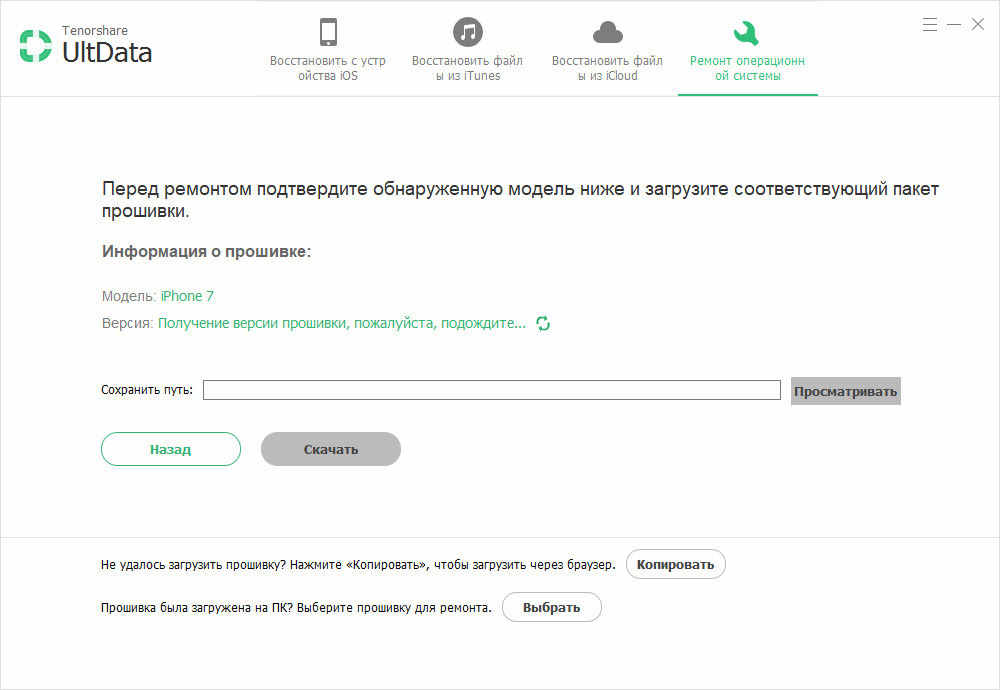
Шаг 3. Когда загрузка завершена, программа продолжает восстановить систему iOS. Не отключайте устройство во время процесса, иначе ваш iPhone может замуровать. Меньше чем за 10 минут, ваше ненормальное устройство iOS может быть исправлено к нормальной жизни.
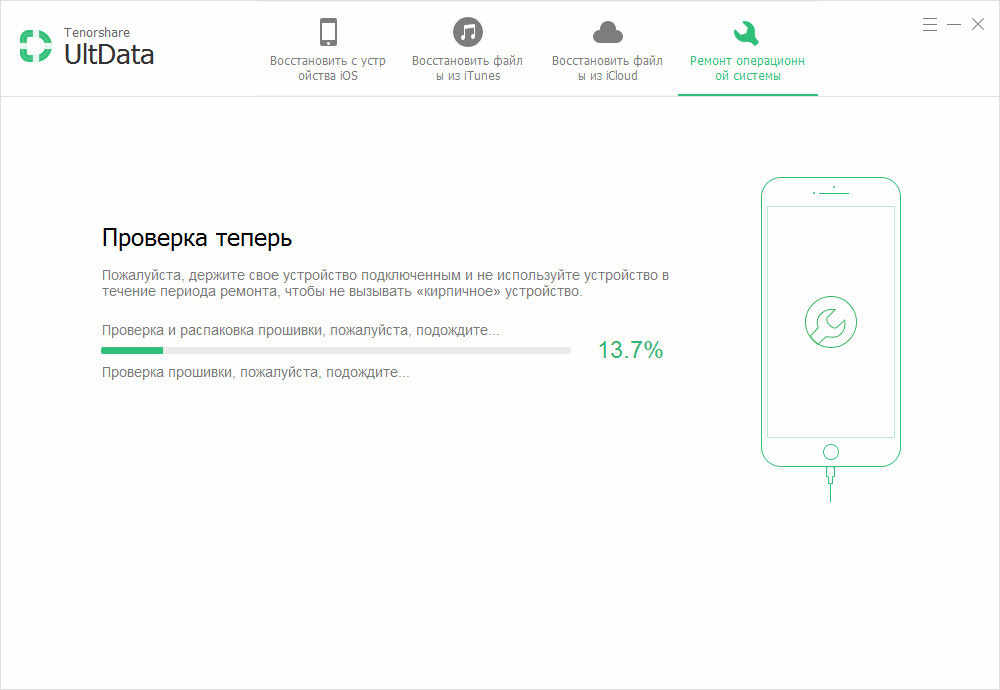
Если восстановление системы при обычном состояние не работает, мы предлагаем вам использовать «Advanced Mode», который увеличит шанс успешного ремонта. Принимая во внимание, «advanced mode» будет стирать данные на устройстве, поэтому мы предлагаем вам попробовать «advanced mode» после 4-5 раз отказа со стандартным режимом.
После выхода из Jailbreak, легко помочь вам найти данные и файлы, 3 способа восстановить важные контакты, сообщения, фотографии, музыки, видео и т.д.
Шаг 1. Запустите UltData и выберите способ восстановления, UltData (iPhone Data Recovery) предлагает 3 способа восставиновить данные, вы можете выберить метод, который вы хотите, на главном окне.
Шаг 2. Предварительный просмотр перед восстановлением, iPhone Data Recovery разумно прочитает файлы по типам файлов, поэтому вы можете найти и просмотреть файлы легко.
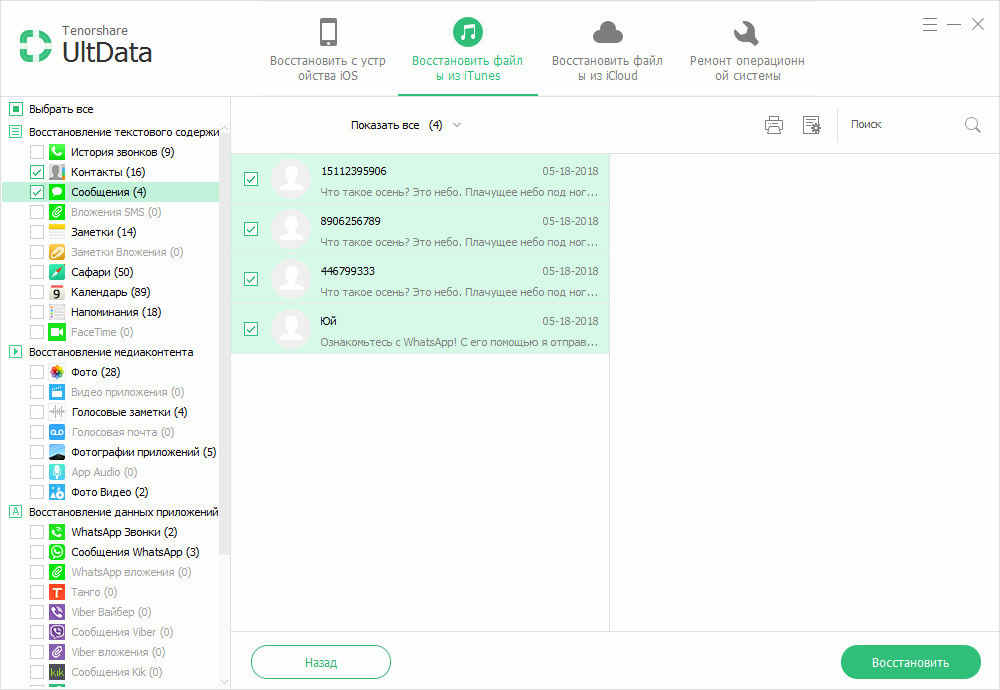
Шаг 3. Выберите элементы для восстановления. Выберите нужные элементы и нажмите «Восстановить». Прямо сообщения, контакты, и заметки восстановлены.
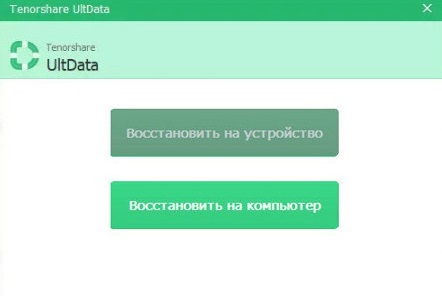
Если после джейлбрейка iPhone зависает на логотипе яблока, или зависает в режиме восстановления, то вы можете использовать Tenorshare ReiBoot, которая специально исправит проблемы с iPhone, iPod и iPad.
Сделать Резервные копии заранее
Короче говоря, настоятельно рекомендуется перед Jailbreak сделать копию всей информации и сохранить ее на ПК, ноутбук или жесткий носитель.
Выскажите своё мнение
Оставить комментарий
Оставьте свой отзыв о статьях Tenorshare

Tenorshare UltData
Лучшее программное обеспечение для восстановления данных iPhone
Высочайшая скорость восстановления данных







